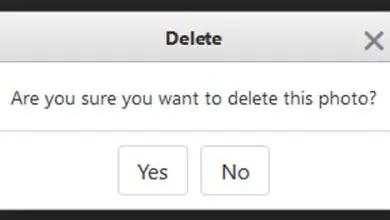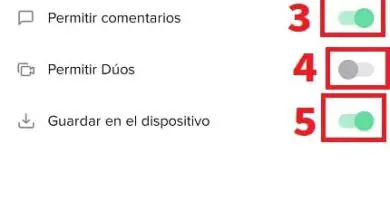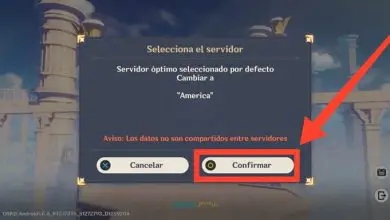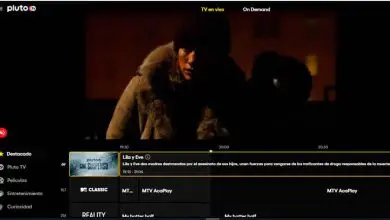Come scaricare video da Twitch
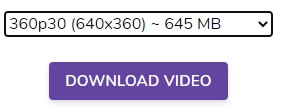
Sebbene la piattaforma Twitch sia pensata per le trasmissioni in diretta, a volte vogliamo salvare i nostri video o i momenti salienti delle nostre trasmissioni in diretta, quindi oggi ti insegneremo come scaricare i video delle trasmissioni passate.
Twitch ci permette di scaricare i video del nostro canale, ma in una certa misura. Il limite che Twitch ci pone è che avremo solo 14 giorni per scaricare i nostri video, che è il tempo in cui Twitch memorizza i video sul tuo canale.
Potresti voler mantenere i tuoi spettacoli dal vivo al sicuro, e quindi vuoi scaricarli, fortunatamente Twitch ce lo consente, ma come abbiamo detto prima con un limite di 14 giorni che dobbiamo attivare in modo che possano essere archiviati. Successivamente, ti diciamo come.
Come salvare i tuoi video Twitch sul tuo computer
Il primo passo che dovremo fare è attivare il servizio di video on demand, con questo permettiamo a Twitch di archiviare i video delle nostre dirette per 14 giorni. Nel caso di essere un utente «Turbo o Prime», verranno salvati per 60 giorni, in modo che i nostri follower possano vederlo se hanno perso la diretta, per attivarla segui questi passaggi:
- Accedi al tuo account Twitch.
- Clicca sull’icona del tuo profilo.

- Ora fai clic su «Pannello di configurazione del creatore», accederemo all’area in cui gestiamo tutto il nostro account Twitch.

- Nel menu laterale, fai clic su » Impostazioni».

- Ora fai clic su «Trasmissione».
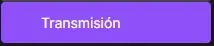
- Cerca l’ opzione «Impostazioni VoD» e attivala.

Da questo momento Twitch salverà tutte le dirette che faremo durante il periodo di tempo che abbiamo detto sopra, 14 giorni per gli utenti normali e 60 per gli utenti Turbo o Prime. Ora vedremo come scaricare i video di Twitch:
- Se abbiamo terminato una diretta o se desideri scaricare una delle precedenti, devi essere nel pannello di controllo del creatore e fare clic su «Contenuto».
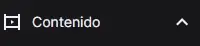
- Ora fai clic su «Video Studio», in questa finestra vedrai tutte le tue trasmissioni passate.
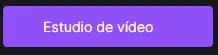
- Per scaricare uno dei tuoi video, devi solo cliccare sui tre punti che avrai alla fine di ogni video.
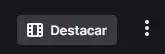
- Infine, fai clic su «Download» e avrai il video in formato MP4 salvato sul tuo computer.
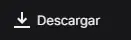
- Un’altra opzione che abbiamo è esportare il video, se colleghiamo l’account Twitch con l’account YouTube, possiamo esportare il video direttamente su YouTube, ovvero possiamo pubblicare il video live su YouTube con un solo pulsante, un’opzione davvero utile per gestire entrambi i canali.
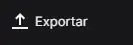
Scarica video da altri streamer Twitch
Ti abbiamo già detto come puoi scaricare i tuoi video Twitch, ma ora ti diremo come farlo con i video degli altri. Prima di tutto, Twitch non offre strumenti ufficiali per scaricare gli stream di altre persone, ma esistono software di terze parti che lo consentono.
Ora devi sempre avere il permesso dell’altro streamer per poter scaricare i suoi video. Successivamente, ti mostreremo come scaricare il video di un altro streamer con «Clipr», uno strumento online:
- La prima cosa sarà accedere al sito Web di Clipr.
Sito web: clip
- Ora copieremo l’indirizzo del video che vogliamo scaricare.
- Il prossimo passo sarà copiarlo nella casella di ricerca di Clipr.
- Fare clic sul «pulsante viola».

- Ora possiamo scegliere la qualità del download e premere il pulsante «Download». Dovresti sapere che puoi scaricare solo un massimo di 1 ora di ogni video. Nel caso in cui duri più a lungo, dovrai farlo due volte con le diverse sezioni video.
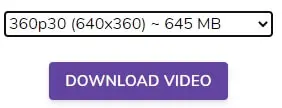
Questo è il modo in cui dobbiamo scaricare i video di Twitch, che vengono archiviati per 14 o 60 giorni sui server di Twitch e quindi essere in grado di salvare quelli diretti sul nostro computer nel caso in cui desideriamo utilizzarli in seguito.